
새 아이패드 샀는데, 아이폰 데이터 옮기기 막막하신 분들 여기 모이세요!
솔직히 저도 작년에 아이패드 바꾸면서 데이터 옮기는 것 때문에 엄청 스트레스 받았거든요.
사진 한 장, 연락처 하나라도 날아갈까 봐 얼마나 조마조마했는지 몰라요.
그래서 오늘은 2025년 최신 기준으로 아이폰과 아이패드 데이터를 완벽하게 옮기는 방법을
총정리해 드리려고 합니다.
저처럼 데이터 때문에 밤잠 설치지 마시고, 이 글 하나로 깔끔하게 해결하세요!
아이폰과 아이패드, 데이터 옮기기 전에 알아둬야 할 것들
본격적인 방법 소개에 앞서, 몇 가지 짚고 넘어갈 부분이 있어요.
무작정 따라 했다가 낭패 볼 수도 있으니, 잠깐만 집중해주세요!
먼저, 어떤 데이터를 옮길 건지 명확하게 정해야 해요.
사진, 연락처, 앱, 설정 등 옮길 데이터 종류에 따라 최적의 방법이 다르거든요.
두 번째로, 현재 사용 중인 iOS 버전을 확인해야 합니다.
일부 방법은 특정 버전 이상에서만 지원될 수도 있거든요.
마지막으로, 충분한 배터리를 확보하는 건 필수겠죠?
데이터 옮기는 동안 배터리 나가면… 상상하기도 싫네요.
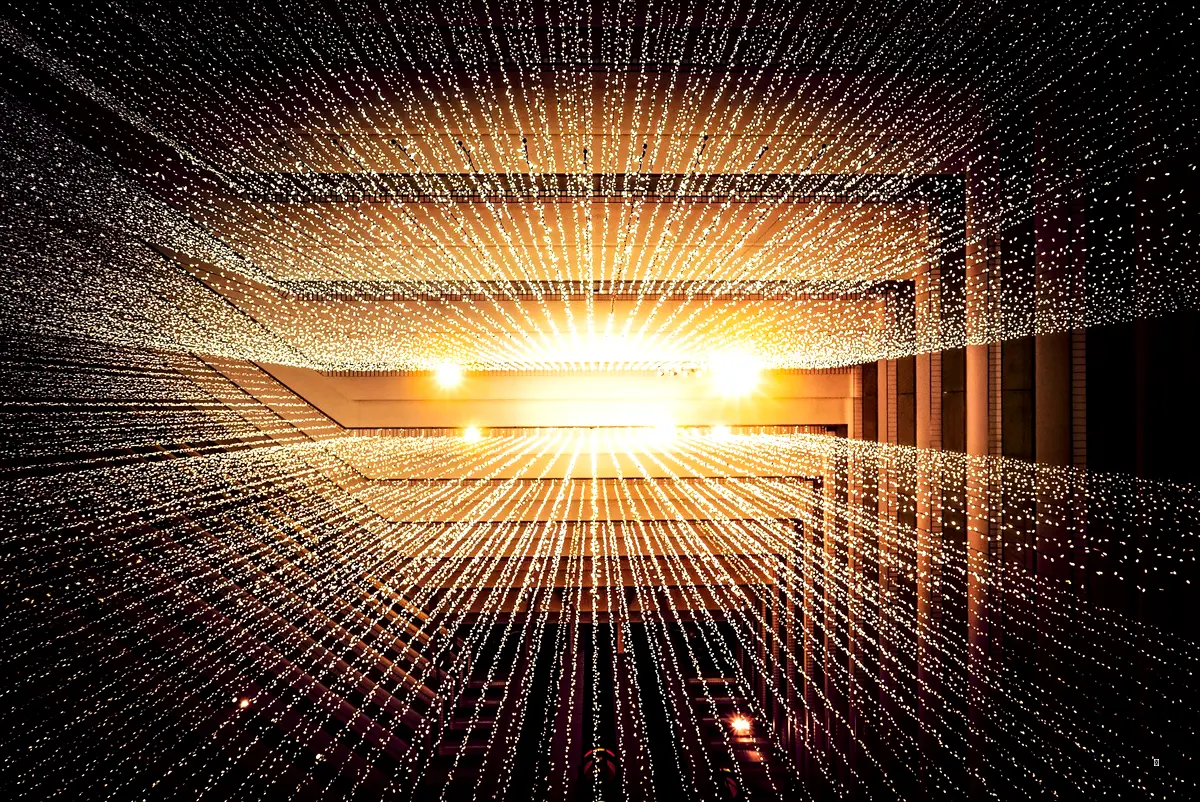
내게 딱 맞는 마이그레이션 방법, 한눈에 비교하기
아이폰과 아이패드 데이터 마이그레이션 방법은 크게 5가지가 있어요.
각 방법마다 장단점이 뚜렷하니, 꼼꼼하게 비교해보고 나에게 맞는 방법을 선택하는 게 중요해요.
아래 표를 보시면 각 방법의 특징을 한눈에 파악할 수 있을 거예요!
| 방법 | 장점 | 단점 | 권장 대상 |
|---|---|---|---|
| Quick Start | 빠르고 간편, 전체 설정 자동 복사 | Wi-Fi 필수, iOS 12.4 이상 필요 | 최신 기기 사용자 |
| iCloud 백업 | 무선 전송, 자동 백업 활용 가능 | 무료 용량 제한, 느린 복원 속도 | iCloud 유료 사용자 |
| iTunes/Finder | 안정적, 로컬 백업 가능 | 컴퓨터 필요, 설정 복잡할 수 있음 | 백업에 민감한 사용자 |
| AirDrop | 사진/파일만 빠르게 전송 가능 | 전체 데이터 이전 불가 | 일부 파일만 옮기는 경우 |
| EaseUS MobiMover 등 | 다양한 기기 간 호환성, 빠른 전송 | 유료 버전 필요, 설정 복잡 가능성 | Android에서 넘어오는 사용자 |
5가지 마이그레이션 방법, 자세히 알아보기
자, 이제 각각의 방법을 좀 더 자세히 알아볼까요?
각 방법별로 준비물, 절차, 주의사항까지 꼼꼼하게 알려드릴게요.
하나씩 따라 하다 보면 어느새 아이폰 데이터가 새 아이패드로 쏙! 옮겨져 있을 거예요.
걱정 마세요, 제가 옆에서 친절하게 코치해 드릴 테니까요!
- Quick Start (퀵 스타트) 기능 활용
두 기기를 가까이 두면 자동으로 설정 화면이 뜨고, 간단한 인증만으로 전체 데이터를 무선으로 전송할 수 있습니다.
iOS 12.4 이상에서만 사용 가능하며, 전원 연결 상태 유지가 중요합니다.
절차:
– 두 기기를 모두 켜고 가까이 둡니다.
– 기존 기기에서 새 기기의 설정을 시작하라는 메시지가 나타납니다.
– 화면에 나타나는 애니메이션을 기존 기기로 스캔합니다.
– Face ID 또는 Touch ID 설정 후, 데이터 이전 방식 선택 (iCloud에서 복원 or 기기 간 직접 전송).
– 두 기기가 연결된 상태로 데이터 전송이 완료될 때까지 기다립니다. - iCloud 백업을 통한 이전
Wi-Fi만 있으면 별도의 케이블 없이도 가능합니다. iCloud 기본 용량은 5GB이기 때문에, 전체 데이터 이전을 위해 유료 플랜(50GB 이상)
가입이 필요할 수 있습니다. 2024년 12월부터 iOS 8 이하 기기는 iCloud 백업 지원이 중단 되었습니다. iOS 업데이트가 필요합니다.
절차:
– 기존 기기에서 “설정 > [Apple ID] > iCloud > iCloud 백업”으로 이동합니다.
– ‘지금 백업’을 눌러 최신 백업을 생성합니다.
– 새 기기 설정 중 ‘앱 및 데이터’ 화면에서 ‘iCloud 백업에서 복원’을 선택합니다.
– 방금 생성한 백업을 선택하여 복원을 진행합니다. - Finder 또는 iTunes를 통한 이전
Mac 또는 Windows PC를 사용하는 사용자에게 적합합니다. 특히 백업 데이터를 로컬에 저장할 수 있어 안정적인 방법입니다.
Mac에서는 최신 macOS, Windows에서는 최신 iTunes 버전 사용이 권장됩니다.
절차:
– 기존 기기를 컴퓨터에 연결합니다.
– Finder(macOS Catalina 이상) 또는 iTunes(Windows 및 macOS Mojave 이하)를 실행합니다.
– ‘지금 백업’을 눌러 백업을 생성합니다.
– 새 기기를 컴퓨터에 연결 후 ‘백업에서 복원’을 선택합니다. - AirDrop을 통한 개별 파일 전송
전체 데이터가 아닌 선택한 사진, 문서만 옮길 수 있는 방식입니다.
iOS 17부터는 NameDrop 기능이 추가되어, 연락처 정보 교환이 간편해졌습니다. 두 기기를 가까이 대면 자동으로 교환 제안이 뜹니다. 이 기능은 iOS
17.1 및 watchOS 10.1 이상에서만 작동합니다.
절차:
– 두 기기의 Wi-Fi와 Bluetooth를 활성화합니다.
– 전송할 항목을 선택하고 공유 아이콘을 누른 후 AirDrop 선택.
– 대상 기기를 선택하고 전송을 완료합니다. - 타사 소프트웨어 사용 (EaseUS MobiMover 등)
기기 간 직접 전송이 어렵거나 다양한 플랫폼 간 전송(예: 안드로이드→아이패드)을 원할 경우 유용합니다.
iOS 18 및 Android 15와 호환되며, 1,000개 이상의 파일을 한 번에 전송 가능합니다.
절차:
– 소프트웨어를 컴퓨터에 설치 후 실행합니다.
– 두 기기를 연결합니다.
– 전송하고자 하는 파일을 선택 후 ‘Transfer’를 클릭합니다.
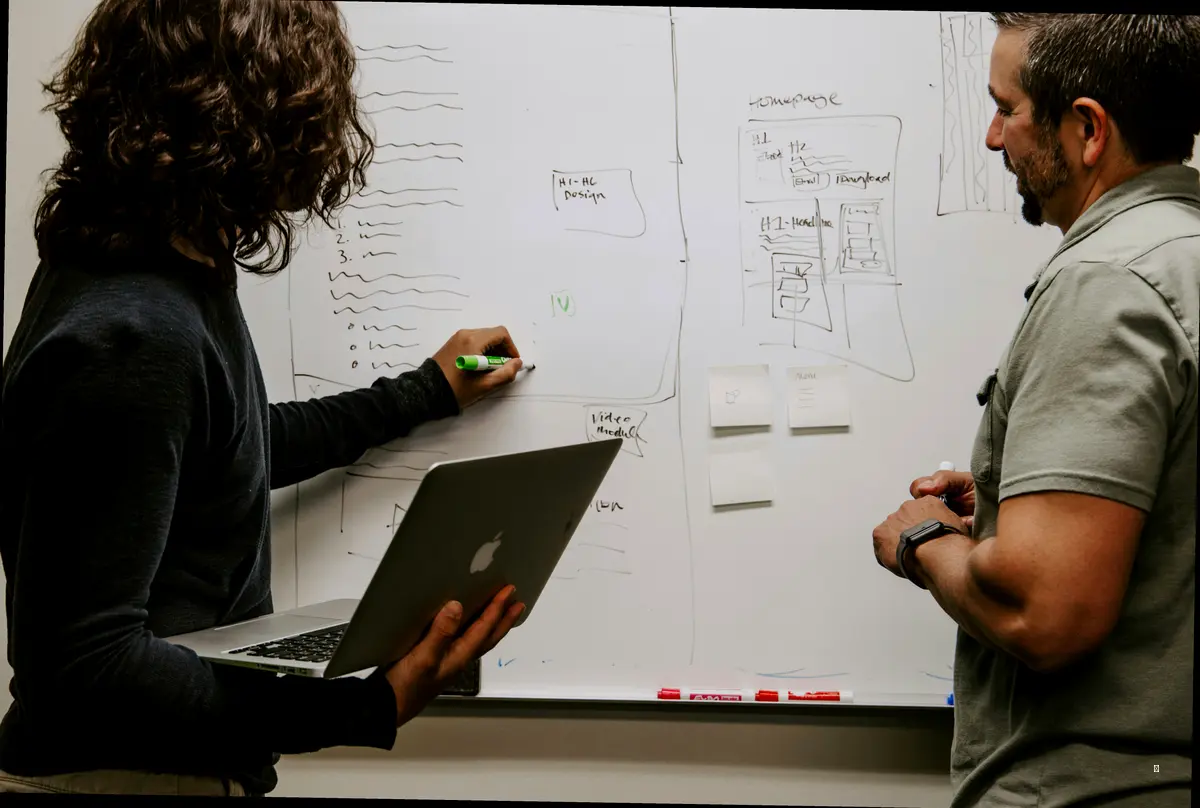
나만을 위한 맞춤 설정 꿀팁
데이터를 옮겼다고 끝이 아니죠! 이제 나만을 위한 맞춤 설정을 해야 진정한 내 아이패드가 되는 거잖아요.
화면 밝기, 글꼴 크기, 알림 설정 등 하나하나 꼼꼼하게 설정해서 나에게 최적화된 환경을 만들어보세요.
특히 접근성 기능을 활용하면 더욱 편리하게 아이패드를 사용할 수 있답니다.
글자 확대, 색상 반전, 음성 안내 등 다양한 기능을 활용해서 시각, 청각, 운동 능력이 불편한 사람들도 쉽게 사용할 수 있도록
설정해보세요.
안전 제일! 데이터 백업 습관 들이기
아무리 완벽하게 데이터를 옮겼다고 해도, 만약의 사태에 대비하는 건 필수겠죠?
정기적으로 데이터 백업하는 습관을 들이는 것이 중요합니다.
iCloud 백업, iTunes 백업 등 다양한 방법을 활용해서 소중한 데이터를 안전하게 보관하세요.
특히 중요한 파일이나 사진은 별도로 외부 저장 장치에 백업해두는 것도 좋은 방법입니다.
저도 예전에 실수로 아이패드를 초기화했다가 백업 덕분에 겨우 복구한 경험이 있거든요.
그때 생각하면 아직도 아찔하네요.
정기적인 백업, 왜 중요할까요?
예상치 못한 사고에 대비하세요
아이패드를 분실하거나 도난당했을 경우, 또는 갑작스러운 고장으로 데이터가 손실될 수도 있습니다.
정기적인 백업은 이러한 예상치 못한 사고로부터 데이터를 보호하는 가장 확실한 방법입니다.
업데이트 실패를 대비하세요
iOS 업데이트 과정에서 오류가 발생하여 데이터가 손상될 수도 있습니다.
백업 파일이 있다면 언제든지 이전 상태로 복원할 수 있습니다.
새 기기로 간편하게 이전하세요
새로운 아이폰이나 아이패드를 구입했을 때, 백업 파일을 사용하여 간편하게 데이터를 이전할 수 있습니다.
일일이 파일을 옮기고 설정을 다시 하는 번거로움을 줄여줍니다.
자주 묻는 질문 (FAQ)
아이폰과 아이패드 데이터 마이그레이션에 대해 사람들이 자주 묻는 질문들을 모아봤어요.
궁금했던 점이 있다면 여기서 해결하고 가세요!
아이클라우드 용량이 부족하면 어떻게 하나요?
사람들이 자주 묻는 질문인데요, 아이클라우드 유료 플랜으로 업그레이드하거나, iTunes 또는 Finder를 사용하여 컴퓨터에 백업하는 방법이 있습니다.
데이터 마이그레이션 중 오류가 발생하면 어떻게 해야 하나요?
재부팅 후 다시 시도하거나, 다른 방법으로 마이그레이션을 시도해 보세요. 그래도 안 된다면 애플 지원에 문의하는 것이 좋습니다.
Quick Start 기능이 작동하지 않아요, 왜 그런가요?
iOS 버전이 12.4 이상인지 확인하고, 두 기기가 가까이 있는지, Wi-Fi가 연결되어 있는지 확인하세요. 또한, 블루투스가 켜져 있는지 확인하는 것도 중요합니다.
백업 파일에서 특정 데이터만 복원할 수 있나요?
사람들이 자주 묻는 질문인데, 아쉽게도 백업 파일 전체를 복원하는 방식만 지원합니다. 특정 데이터만 선택적으로 복원하는 것은 불가능합니다.
안드로이드 폰에서 아이패드로 데이터를 옮길 수 있나요?
타사 소프트웨어를 사용하면 가능합니다. EaseUS MobiMover 같은 프로그램을 사용하면 안드로이드 폰의 데이터를 아이패드로 옮길 수 있습니다.
아이폰 데이터 이전, 더 이상 스트레스 받지 마세요!
자, 오늘은 아이폰과 아이패드 데이터 마이그레이션 방법에 대해 자세히 알아봤습니다.
어때요, 이제 좀 자신감이 생기셨나요?
아이폰 데이터 옮기기, 더 이상 어렵게 생각하지 마세요!
오늘 알려드린 방법들을 잘 활용하면 누구나 쉽고 안전하게 데이터를 옮길 수 있답니다.
새 아이패드로 즐거운 디지털 라이프를 즐기시길 바라며, 저는 다음에 더 유익한 정보로 돌아오겠습니다!
혹시 궁금한 점이 있다면 언제든지 댓글로 물어보세요. 제가 아는 선에서 최대한 답변해 드릴게요!

안녕하세요! 저는 검색 엔진 최적화(SEO)를 통해 비즈니스 성장을 돕고, 풀스택 개발자로서 웹 애플리케이션을 설계하고 구현하는 전문가입니다. 데이터 기반 SEO 전략과 최신 웹 기술(React, Node.js, Python 등)을 활용해 사용자 중심의 디지털 솔루션을 제공합니다. 블로그에서는 SEO 팁, 개발 튜토리얼, 그리고 디지털 마케팅 인사이트를 공유합니다.
